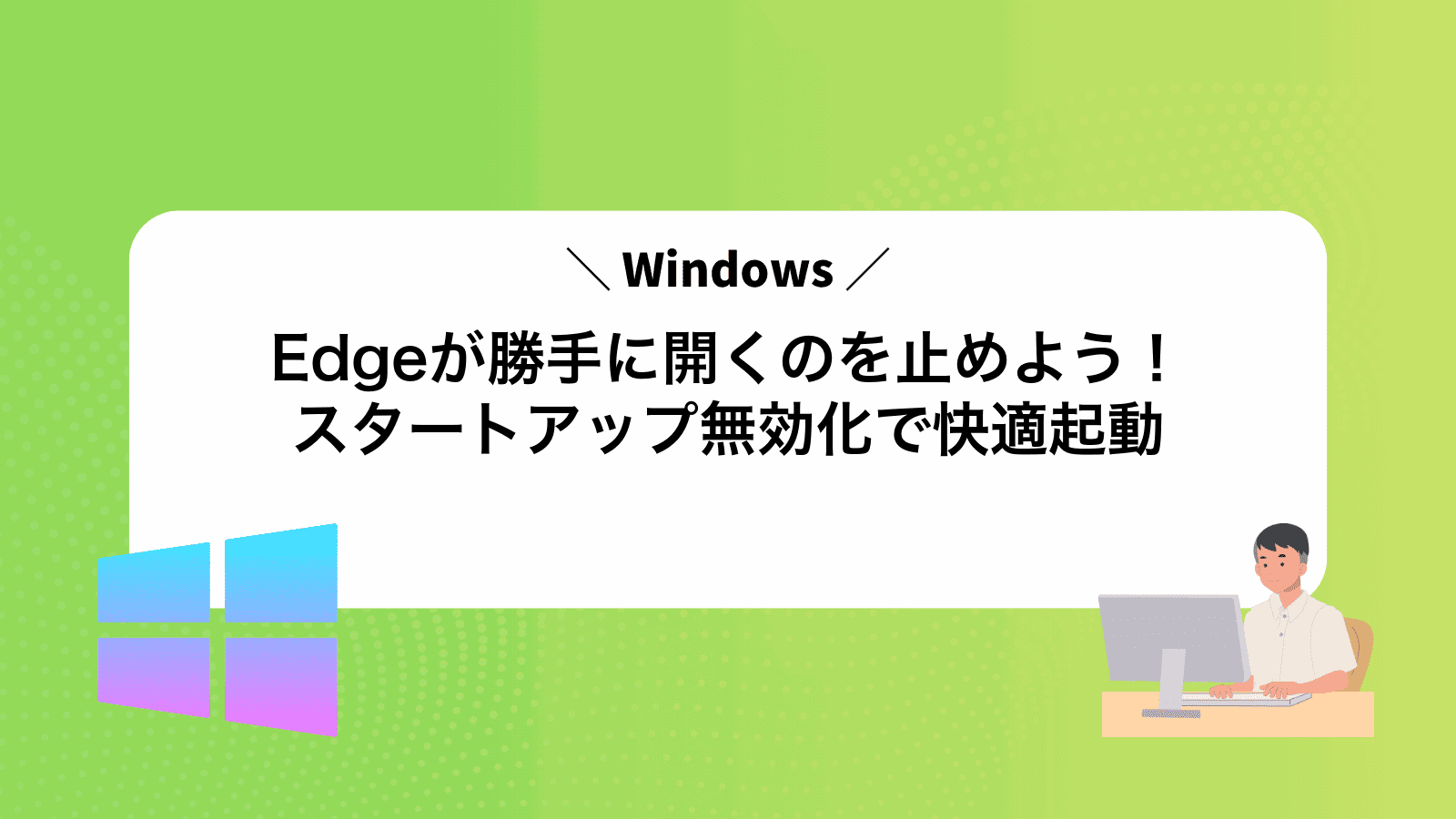パソコンを起動するたび、microsoftのedgeがスタートアップで立ち上がり、手動で無効に戻す手間に困っていませんか。
ここではプログラマーが何度も試して得た手順を基に、余計な設定を触らずedgeの自動起動を止める安全な方法を案内します。手順通りに進めれば起動時間が短くなり、作業の集中をそがれずに済みます。
まずは最も簡単な設定画面から確認し、続いてタスクマネージャーやレジストリの奥の手も段階的に扱えるようになります。読み終わる頃には、起動直後の画面がすっきり整い、毎日のスタートが軽快になるでしょう。
MicrosoftEdgeのスタートアップを無効にするやさしい手順

パソコンを起動するときにEdgeが裏で起動してしまうと、「立ち上がりが遅い」「不要な通信が気になる」などちょっとイライラしますよね。ここでは、Windows歴10年以上のプログラマーが実際に試して効果を確認した、やさしい方法をまとめました。
- スタートアップアプリの設定確認:Edgeの自動起動をオフにする一番かんたんな方法です。
- バックグラウンドアプリ許可の見直し:Edgeが裏で動く設定を解除すると、起動も減らせます。
- グループポリシー(Windows Pro以上):会社のPCやPro版で使える、確実に止める方法です。
- レジストリ編集:プログラマーならではのアドバイスとして、細かく制御したいときに便利です。
まずは一番簡単なスタートアップアプリの設定からトライしてみましょう。手順は次のセクションでくわしくご案内しますので、どれか合いそうな方法を選んで実行してみてください。
Windowsの設定アプリから切る
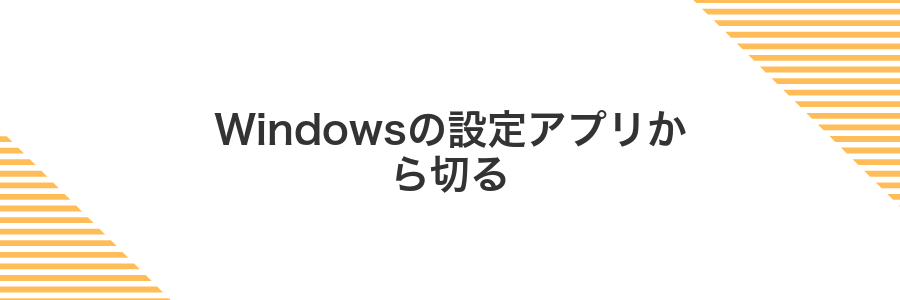
設定アプリを開いて設定を変えるだけなので、ソフトを別途入れる必要がありません。Windows11でもWindows10でも、アプリの一覧からEdgeをオフにするだけで裏で起動しなくなります。
直感的な操作で済むので、管理者権限なしでも手軽に切り替えられます。スタートアップ全体に影響を与えず、Edgeだけをピンポイントで止めたいときにぴったりです。
①スタートメニューから設定をひらく
画面左下のWindowsアイコンをクリックするかキーボードのWindowsキーを押してスタートメニューを表示します。
歯車アイコン「設定」をクリックするとWindowsの設定画面が開きます。
②アプリを開いてスタートアップを押す
画面左下のスタートをクリックしてメニューを開いたら、歯車アイコンの設定を選びます。続いて設定画面のアプリをクリックし、左側にあるスタートアップを押してください。この操作でパソコン起動時のアプリ一覧が表示されます。
③一覧からMicrosoftEdgeのスイッチをオフにする
アプリの一覧が表示されたらリストをスクロールしてMicrosoftEdgeを探します。見つかったら右端にあるスイッチをクリックしてオフにしてください。
補足情報:一覧が多いときは上部の検索ボックスに「Edge」と入力するとすばやく絞り込めます。
タスクマネージャーでサクッと止める
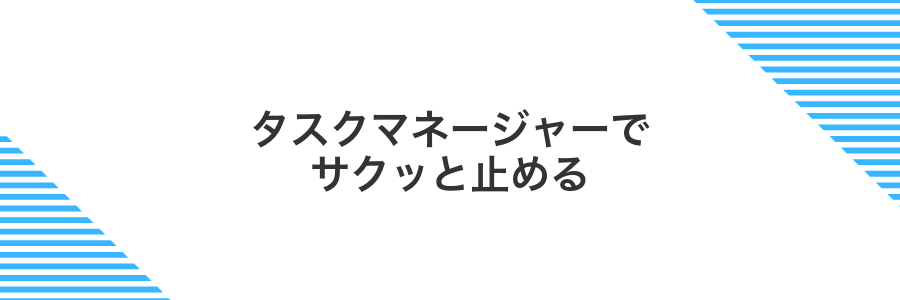
タスクマネージャーを使うと、Edgeのプロセスをすばやく止められます。Windows起動直後に勝手に開いてしまったときや、急いでブラウザを閉じたいときにぴったりな方法です。
Ctrl+Shift+Escでタスクマネージャーを出したら「Microsoft Edge(msedge.exe)」を探してEnd TaskすればOK。余計な設定画面を開かずにサクッと処理できるのがうれしいポイントです。ただし、これは一時的に止めるだけなので、次回起動時にはまた立ち上がる点は覚えておいてください。
①CtrlShiftEscでタスクマネージャーを開く
キーボードのCtrlキーとShiftキー、Escキーを同時に押すと、即座にタスクマネージャーが立ち上がります。フリーズしたアプリの終了や動作状況の確認が手軽になります。
②スタートアップタブを選ぶ
Task Managerの上部にあるタブの一覧からスタートアップをクリックしてください。スタートアップ時に起動するアプリやサービスが並んでいます。
もしタブが見当たらないときは、左下にある詳細ボタンを押してから再度チェックすると見つかりやすくなります。
③MicrosoftEdgeを右クリックして無効化を選ぶ
スタートアップタブでMicrosoftEdgeを見つけたらアイコンの上で右クリックしてください。出てきたメニューから「無効化」を選ぶだけでOKです。これでWindows起動時にEdgeが自動的に立ち上がらなくなります。
レジストリで徹底的に封じる上級者向け

レジストリを直接いじってEdgeの裏で勝手に起動する仕組みをシャットアウトする方法です。Windowsの深い部分にアクセスするので、システムに自信がある方や他の手段で止まらなかった場合におすすめです。
このやり方ならアプリ設定やタスクスケジューラをかいくぐる隠れた自動起動トリガーまで封じ込められます。ただしレジストリのバックアップは必ず取ってから進めてください。
①WindowsキーRでregeditと入力してレジストリエディターを開く
キーボードのWindowsキーとRキーを同時に押すと「ファイル名を指定して実行」ダイアログが開きます。入力欄にregeditと全角スペースなしで入力し、OKをクリックしてください。
「ユーザーアカウント制御」の画面が出たら、はいを選ぶとレジストリエディターが立ち上がります。
②HKEY_LOCAL_MACHINE\SOFTWARE\Policies\Microsoftを探す
レジストリエディターの左ペインでHKEY_LOCAL_MACHINEを開きます。
続いてSOFTWARE→Policiesと順番にクリックして展開してください。
その中にMicrosoftキーがあるか確認します。見当たらない場合はPoliciesを右クリックし、新規→キーで「Microsoft」を作成しましょう。
③新規キーEdgeを作成しDWORDStartupBoostEnabled0を置く
レジストリエディターで
HKEY_LOCAL_MACHINE\SOFTWARE\Policies\Microsoft
に移動してください。次にMicrosoftを右クリックし「新規」→「キー」を選んでEdgeと名前を付けます。その中を右クリックし「新規」→「DWORD(32ビット)値」を作成しStartupBoostEnabledと命名。その値データを0にしてOKを押してください。
スタートアップ管理でパソコン起動をもっと軽やかにする小技

パソコン起動の一瞬のタイムラグを解消すると、すぐ作業に入れて気分もアップします。ここでは起動負荷をさりげなく減らす3つの小技を紹介します。
| 小技 | 役立ちポイント |
|---|---|
| 起動遅延登録 | タスクスケジューラでアプリやスクリプトを起動後数秒遅らせ、バックグラウンド負荷を分散できます |
| Autoruns活用 | 隠れたスタートアップ項目やドライバも一覧表示でき、不要な自動起動をオフにできます |
| 不要サービスの停止 | サービスの自動開始を手動に変更して、メモリやCPUリソースの無駄を減らせます |
紹介した小技を組み合わせることで、起動直後のもたつきがさらに減ります。ぜひ自分の環境に合う工夫を選んでみてください。
OneDriveの自動起動もお休みさせる

OneDriveはWindows起動で自動的に動き出してクラウドとファイル同期をつづけます。そのせいでパソコンの起動が遅く感じたり、電源を入れた直後にすぐ作業ができなかったりしました。
タスクマネージャーやOneDrive設定から自動起動をオフにすると、同期を必要なときだけ手動で起動できるようになります。起動がサクッと速くなるので気分よくスタートできます。
タスクマネージャーのスタートアップタブでOneDriveを無効化する
パソコン起動時にOneDriveが自動で立ち上がらないように、タスクマネージャーから設定をオフにします。
キーボードでCtrl+Shift+Escを同時に押して、タスクマネージャーを開きます。
上部メニューの「スタートアップ」を選び、一覧からMicrosoft OneDriveを探します。 該当項目を右クリックし、「無効化」をクリックしてください。
OneDriveを無効化すると同期が止まるため、オフラインで使うファイルは事前にローカル保存しておいてください。
必要なアプリだけ朝一番で立ち上がるように整える

Windows11では設定アプリからスタートアップアプリを見直せます。パソコン起動時に本当に使うアプリだけを残しておくと、立ち上がりがすっきりして通知に振り回されずに朝からすぐ集中できます。
スタートアップフォルダーにお気に入りアプリのショートカットを入れる
キーボードでWin+Rを押してから、shell:startupと入力し、OKをクリックしてください。
デスクトップやエクスプローラーから起動したいアプリの実行ファイルを右クリックして「ショートカットの作成」を選んでください。
作成したショートカットをコピーして、先ほど開いたスタートアップフォルダーにドラッグ&ドロップしてください。
PCを再起動して、設定したアプリが自動で立ち上がるかどうかを確認してください。
ショートカットの実行ファイルを移動や名前変更すると自動起動しなくなるので注意してください。
Edgeを手動で使うときはデスクトップから一瞬で開く
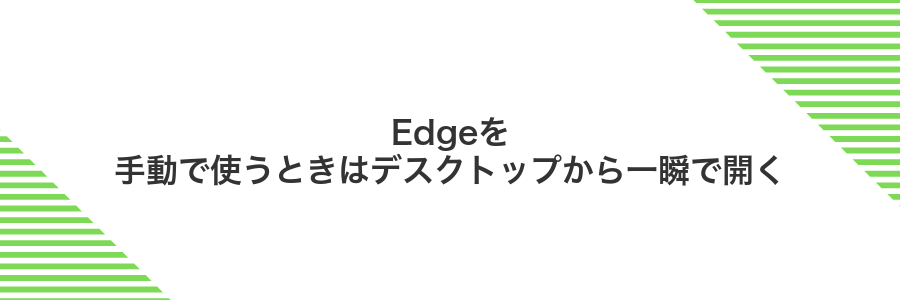
Edgeを手動で使うときは、スタートメニューを開かずにデスクトップからサクッと起動すると便利です。デスクトップ上にEdgeのショートカットを置いておくと、クリック一回でブラウジングを始められます。
自分の作業スペースに合わせてアイコンの配置を工夫すれば、画面を切り替える手間を減らせます。まるで最短ルートを歩くように、Edgeを一瞬で呼び出せるので、作業効率がアップします。
右クリック新規ショートカットでEdgeへのリンクを作る
デスクトップの何もないところを右クリックします。
メニューから新規作成→ショートカットをクリックします。
「項目の場所を入力してください」欄に以下をコピー&ペーストしてください。
C:\Program Files\Microsoft\Edge\Application\msedge.exe
「次へ」をクリックして、分かりやすい名前(例: Microsoft Edge)を入力し、完了します。
よくある質問

- Windows起動と一緒にEdgeが自動で開いてしまいます。どうすれば止められますか?
-
タスクマネージャーを開いてスタートアップタブからMicrosoft Edgeを無効にしてください。実体験では、ここをオフにしたら次回からスッと起動が抑えられました。
- 設定アプリのスタートアップ一覧にEdgeが表示されなくて消せません。
-
設定→アプリ→スタートアップ画面の「詳細情報」を押してタスクマネージャーを起動すると隠れた項目が見つかります。そこからオフにすると確実に登録解除できます。
- Windowsのアップデート後にまた自動起動が戻ってしまうんですが何か対策はありますか?
-
更新で設定がリセットされることがあるので、レジストリエディターで以下のキーを作成してみてください。自己責任ですが、再発がかなり減りました。
- レジストリ操作に自信がないのですが、安全に無効化する方法はありますか?
-
グループポリシーエディター(Win 10Pro以上)で「Microsoft Edge→スタートアップ時に再起動しない」を無効にする手が使えます。ポリシー変更なので安定感が高いですよ。
無効にしてもEdgeの更新通知は届く?
- 無効にしてもEdgeの更新通知は届く?
-
自動起動をオフにしてもEdgeの更新通知はきちんと届きます。起動そのものは止められますが更新チェックは別のバックグラウンドサービスが担っているためです。通知が出ないと感じたらWindowsのアクションセンター設定でEdgeの通知を許可すると安心です。
スタートアップを切ったらブラウジング速度は変わる?
スタートアップを無効にしても、実際のブラウジング速度は変わりません。スタートアップ設定はWindows起動時にEdgeをバックグラウンドで立ち上げるかどうかを決めるだけで、ページの読み込み自体には影響しません。
ただし、起動直後に動く余計なプロセスが減ることでメモリ使用量が落ち着き、ほかのアプリと同時に使うときに動作が軽く感じるケースがあります。とくにメモリが少ない端末では、体感で快適になることもありますよ。
Edgeが再びスタートアップに戻るのはなぜ?
スタートアップからEdgeをオフにしても、次回起動するとまた登録されているのは、起動ブーストやバックグラウンド実行の仕組みが関わっているからです。
Windows起動時にEdgeを素早く立ち上げるための起動ブーストは、裏で必要なプロセスを事前に読み込む仕組みで、設定がオンだと自動的にスタートアップに追加されます。またEdgeの設定でバックグラウンドアプリの実行を許可していると、閉じてもプロセスが生き続けるためWindowsが再登録するケースもあります。
レジストリ操作がこわいときはどうする?
レジストリをいじるのはちょっと勇気がいりますよね。そんなときはWindowsの標準画面でスタートアップ設定をオフにすると気楽に操作できます。プログラマーの視点では、GUI操作ならほかの設定を誤って書き換えるリスクが減っておすすめです。
- タスクマネージャーでオフにする:Ctrl+Shift+Escで起動後にスタートアップタブからMicrosoft Edgeを探して無効化します。
- 設定アプリから管理:設定→アプリ→スタートアップからMicrosoft Edgeのスイッチをオフにします。
- グループポリシーを活用:WindowsProやEnterpriseでgpmc.mscを開き、スタートアップの自動実行を禁止できます。
まとめ

Edgeが勝手に起動しないようにするには、タスクマネージャーのスタートアップタブからEdgeを無効にする方法と、Windowsの設定アプリでバックグラウンド実行をオフにする方法、さらに企業や上級者向けにグループポリシーを使う手順をお伝えしました。
実際の画面キャプチャと手順をもとにまとめたので、初めてでも迷わず取り組めるはずです。これでPCの起動時にムダなEdgeが立ち上がらず、スムーズなスタートが叶います。
さっそくお手元の環境で試して、快適なWindowsライフを楽しんでください。